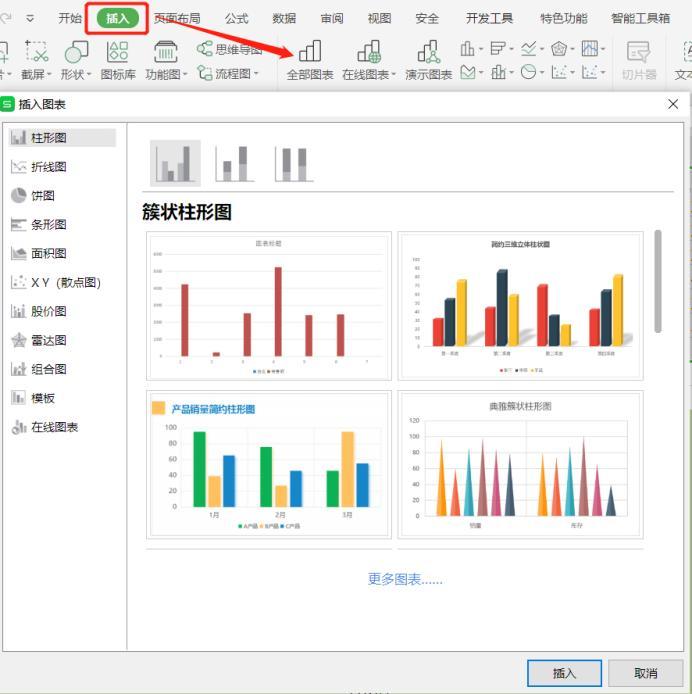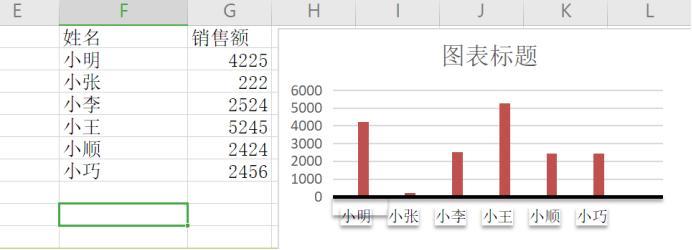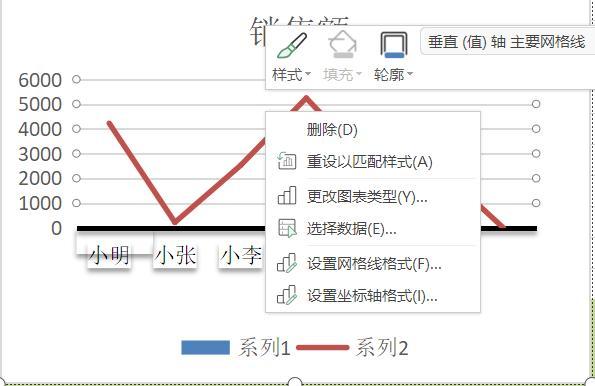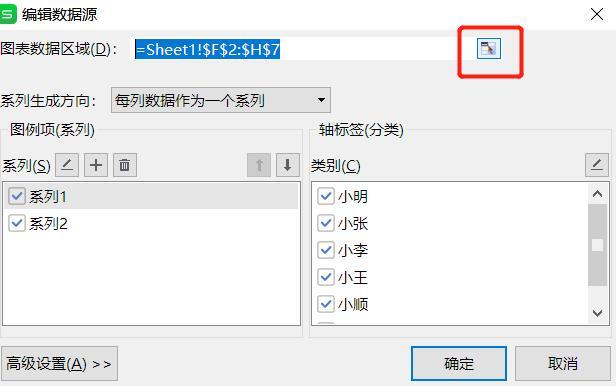excel图表制作方式,让数据更突出
2020年06月27日 18:26 发布来源:Excel学习网
销售人员之间的业绩,使用阶梯式的图形,能更突显人员之间的业绩情况,也能让员工清楚的了解到和他人的差距,因此在做完业绩报表后,可以简单的做一个对应的图形,让业绩呈现更完整,excel图标制作的方式,看完就能轻松制作图表。
1.选中表格内数据,点击表格菜单栏[插入],选择[全部图表],在出现的[插入图表]框内,选择自己需要的图形,点击[确定]即可。
2.插入图表之后,在表格内,就可以看到图形的出现,这时根据图形,就能清楚的知道每位员工的销售额高低。
3.在图形中,单击鼠标右键,在出现的菜单内,可以对图形进行设置和删除,根据自己的需求设置图形,对图形进行美化。
4.当表格中添加了新数据,需要添加到图形内,在图形中单击右键,点击[选择数据],之后点击[图标数据区域],如图所示,全选数据之后,单击[确定],在图标中就会有新的图形生成。
excel图标制作方式简单易学,制作过图形的数据,更加清晰明了。
原创文章如转载请注明:转载自Excel学习网 [ http://www.excelxx.com/]
需要保留本文链接地址:http://www.excelxx.com/jiqiao/12644.html
需要保留本文链接地址:http://www.excelxx.com/jiqiao/12644.html
相关教程:
经典Excel学习视频及教程推荐:
Excel优秀工具推荐:
小工具推荐: